excel拖动排列步骤如下:1.我在EXCEL中输入以下数字,如图:2.现在我要想复制“1”,则拖动单元格A1,但此该你会发现,在下拖动下方有个方框,如图:3.上步出现的情况便是以顺序的方式出现,但你只需要点动那个右下方的方框,选择“复制单元格”即可......
怎样自动备份Excel2003工作簿
Excel教程
2021-11-13 11:49:47
在Excel 2003中,当我们对工作簿进行了一些修改并保存后,有时会发现所做的修改是不正确的,但已无法通过“撤消”按钮回到工作簿打开时的状态,因为“撤消”按钮已变为“灰色”。为避免出现这种情况,Excel提供了自动备份的功能,可以在保存文件时在原工作簿所在的文件夹中生成一个后缀为xlk的备份文件。设置步骤如下:
1.单击菜单“文件→另存为”,打开“另存为”对话框,单击“工具”按钮,在弹出的菜单中选择“常规选项”。
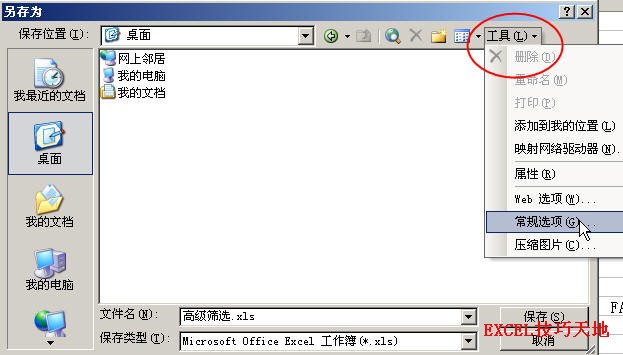
2.在弹出的“保存选项”对话框中,勾选“生成备份文件”。
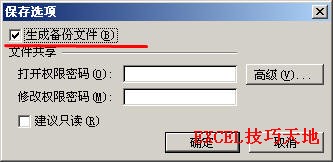
3.单击“确定”并保存文件。
这样,以后每一次保存文件,都会在原工作簿相同的文件夹中产生一个备份文件,如原文件名为“Book1.xls”,备份文件名就是“Book1 的备份.xlk”。但必须注意的是:如果原工作簿打开后进行了多次保存,备份文件中只能保存原工作簿上次保存的内容,而不能恢复到原工作簿最初打开时的状态。
另外,对于Excel 2007,即使对工作簿进行了保存,也可以通过“撤消”按钮恢复到保存前的状态。
标签: 怎样自动备份excel2003工作簿在excel2003中
上一篇:Excel中调整选择区域的技巧 下一篇:Excel中BIN2DEC函数的语法和用法
相关文章
